如何修復 YouTube(自動翻譯和英語)字幕無法正常工作
如果您曾經發現自己依賴 YouTube 的字幕,您就會知道它們有多重要。無論是嘗試理解不同語言的影片還是需要它們來更好地理解,YouTube 字幕都是無價的。但是當這些字幕不起作用時會發生什麼?這可能會讓人非常沮喪,特別是當你試圖觀看一部外國電影或教學時,字幕突然消失或根本不出現。
幸運的是,這並不是無法解決的問題。本頁將說明原因 YouTube 自動翻譯和英文字幕無法使用 並提供一些行之有效的解決方案來解決這個問題。讓我們開始修復 YouTube 自動翻譯字幕!
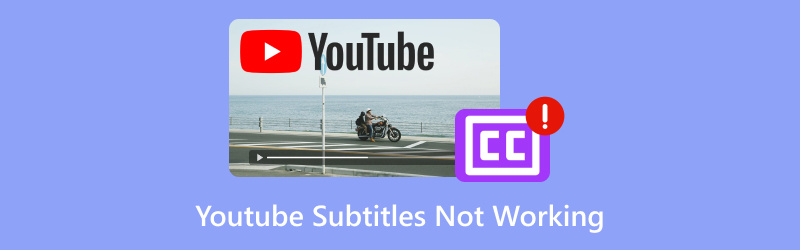
- 指南清單
- 1. 為什麼 YouTube 上的自動翻譯字幕不起作用
- 2. 如何修復 Windows 版 YouTube 自動翻譯字幕無法正常運作的問題
- 3. 如何修復 Android 版 YouTube 自動翻譯字幕功能無法正常運作
- 4. 如何修復已下載的 YouTube 視訊字幕無法正常運作
- 5. 常見問題解答
1. 為什麼 YouTube 上的自動翻譯字幕不起作用
對於想要觀看非母語影片的用戶來說,YouTube 的自動翻譯功能具有顛覆性的意義。它會自動將字幕翻譯成您喜歡的語言,使影片在全球範圍內更容易被觀看。但問題在於:它並不總是能順利運作。有時,您會點擊字幕圖示並選擇自動翻譯,但什麼也不會發生。其他時候,字幕會變得混亂或不同步。
以下是自動翻譯可能無法正常運作的一些原因:
• 該影片沒有字幕
如果影片創作者沒有上傳任何字幕,自動翻譯將無法運作。 YouTube 依賴自動產生的字幕或創作者上傳的字幕。如果兩者都不可用,您將不會獲得任何字幕。為此,你需要 為影片添加字幕.
• 該語言不受支援
YouTube 的自動翻譯系統並不支援所有語言。如果您想要的語言不可用,則該選項可能不會出現。
• 暫時故障
YouTube 並不完美,有時其字幕系統會出現故障。這可能是由於瀏覽器問題、YouTube 伺服器問題或應用程式本身的錯誤造成的。
• YouTube 設定問題
有時,問題可能出在您的設定上。如果您的 YouTube 偏好設定中未啟用字幕,則自動翻譯功能將無法運作。
2. 如何修復 Windows 版 YouTube 自動翻譯字幕無法正常運作的問題
如果您在 Windows 上觀看 YouTube 並且自動翻譯字幕不起作用,您可以嘗試一些方法來恢復它們。
步驟 1:檢查是否有字幕
首先,請確保您觀看的影片有字幕。如果影片沒有字幕,YouTube 就無法產生自動翻譯的字幕。
• 點擊 CC 按鈕(如果可用)查看是否有字幕。如果顯示為灰色,則表示影片沒有任何內容。
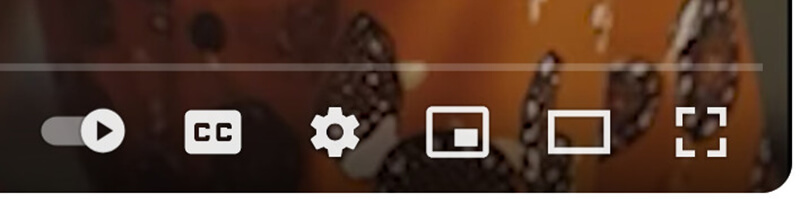
第 2 步:在 YouTube 設定中啟用字幕
為了確保 YouTube 知道您想要字幕,請檢查您的帳戶設定:
1.打開 YouTube 並點擊右上角的個人資料圖示。
2.選擇 設定 從下拉式選單中。
3.前往 播放和性能 設定選單中的部分。
4.確保 字幕和隱藏式字幕 選項已勾選。
5.如果已經打開,請嘗試關閉並重新打開以刷新設定。
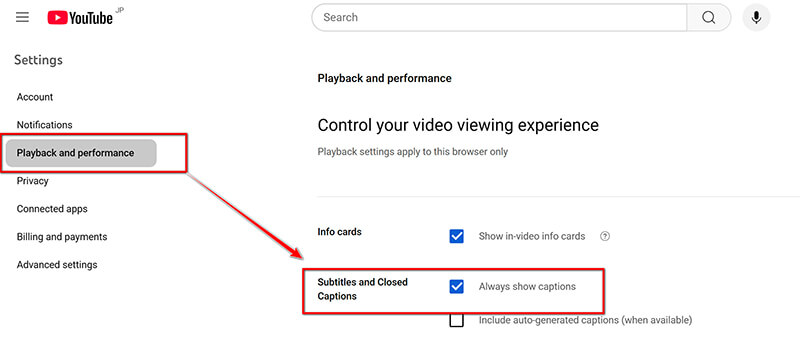
步驟 3:使用其他瀏覽器或清除快取
有時,問題可能與您的瀏覽器有關。故障排除方法如下:
• 嘗試切換到其他瀏覽器。如果您使用的是 Chrome,請切換到 Firefox、Edge 或其他瀏覽器,看看問題是否仍然存在。
• 清除瀏覽器快取。舊的或損壞的資料可能會導致字幕無法正確顯示。若要清除緩存,請前往瀏覽器設置,找到清除瀏覽資料部分,然後選擇快取的圖像和檔案。
步驟4:檢查您的Internet連接
網路連線速度慢或不穩定可能會導致字幕無法正確載入。確保您的網路連線穩定且視訊緩衝流暢。
3. 如何修復 Android 版 YouTube 自動翻譯字幕功能無法正常運作
在 Android 上修復 YouTube 字幕的過程略有不同。故障排除方法如下:
步驟 1:更新 YouTube 應用程式
首先,請確保您的 YouTube 應用程式已更新。過時的應用程式可能會導致字幕故障。
1.打開 谷歌應用商店.
2.搜尋 Youtube 並點擊它。
3.如果有更新按鈕,請點擊它來更新應用程式。

第 2 步:在 YouTube 應用程式中啟用字幕
確保您的應用程式設定中啟用了字幕功能:
1.開啟 YouTube 應用程式並開始播放影片。
2.點擊 三個點 在右上角。
3.選擇 字幕 從出現的選單中,確保它們已開啟。
4.如果自動翻譯可用,您可以從這裡選擇您的語言。
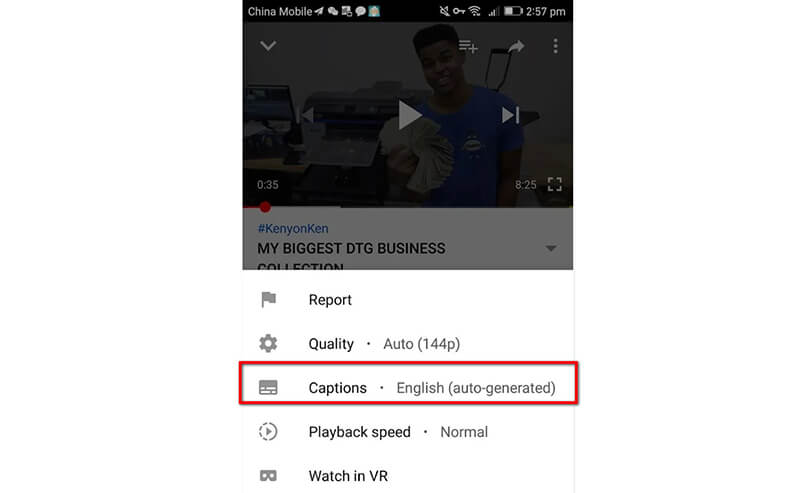
步驟3:重新啟動YouTube應用程式
有時,只需重新啟動應用程式即可協助刷新字幕設定。完全關閉應用程式(透過將其從最近的應用程式清單中滑動)並重新打開它以查看字幕是否有效。
步驟 4:重新安裝 YouTube 應用
如果上述步驟均不起作用,請解除安裝並重新安裝 YouTube 應用程式。這可以修復可能導致字幕問題的任何損壞的檔案。
4. 如何修復已下載的 YouTube 視訊字幕無法正常運作
所以,你下載了 YouTube 視頻,但現在字幕丟失或損壞了,那麼 ArkThinker Video Converter Ultimate 可以幫助。
它是一款多功能工具,可用於轉換影片並修復下載的 YouTube 影片中的字幕問題。如果您遇到字幕不同步或下載的影片中沒有字幕的問題,此軟體可以提供協助。它允許您手動更改和添加字幕,甚至從外部文件提取和嵌入字幕。使用此工具,您可以確保影片和字幕無縫協作,使其成為透過幾個簡單的步驟修復 YouTube 字幕問題的絕佳選擇。
以下是使用 ArkThinker Video Converter Ultimate 修復下載的 YouTube 視訊字幕問題的步驟:
首先從官方網站下載 ArkThinker Video Converter Ultimate 並將其安裝到您的電腦上。
開啟軟體,點選 新增文件,然後選擇您下載的有字幕問題的 YouTube 影片。
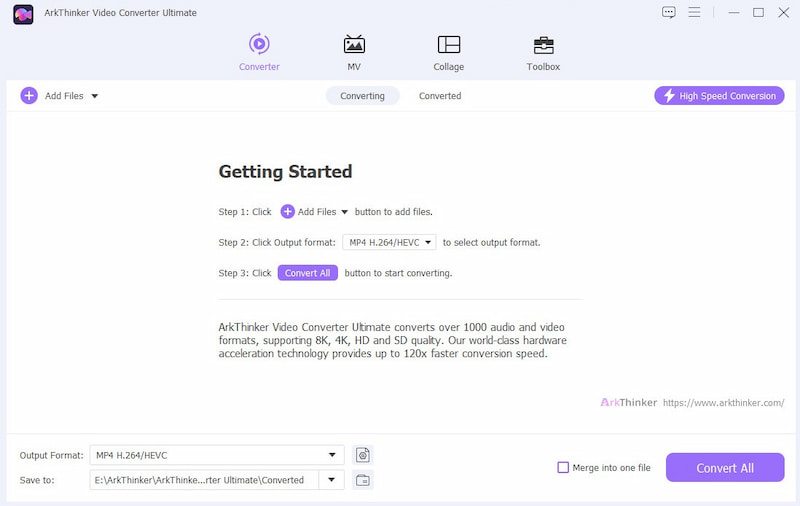
點選“字幕”下拉清單。
然後,如果字幕不正確,您可以選擇 字幕已停用。然後選擇 新增字幕 影片旁邊的按鈕。您可以從選單新增外部字幕檔案(例如 SRT)或同步現有字幕。如果字幕不同步,您可以調整時間以確保它們與影片正確匹配。
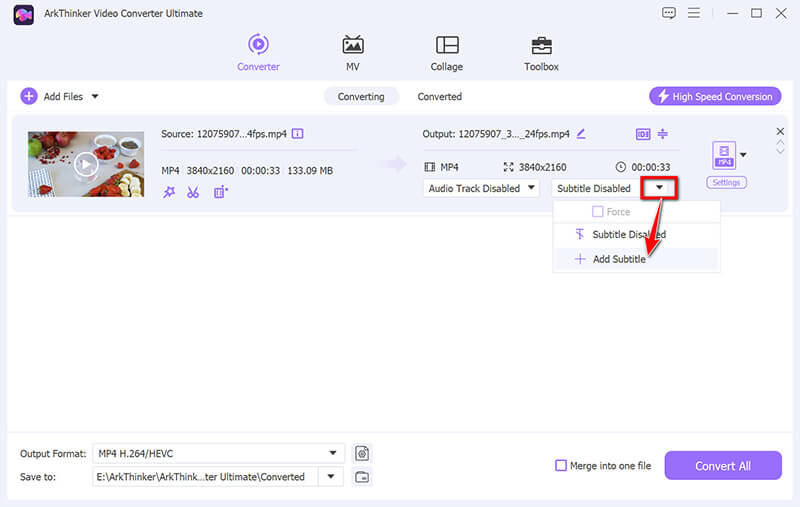
在編輯介面,選擇 立即編輯 個性化字幕。您可以在編輯介面中變更字幕字體、顏色、輪廓、位置和不透明度。
您可以調整延遲字幕的延遲時間。
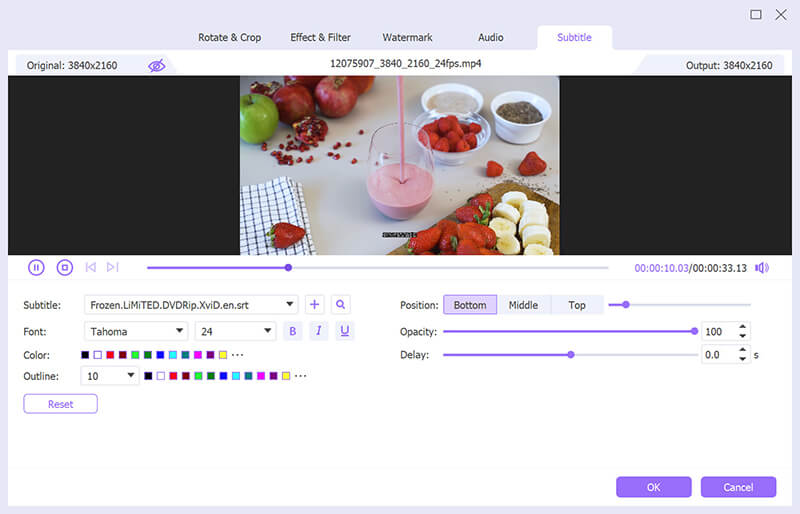
預覽字幕效果並點擊 好的 如果滿意,請儲存所做的更改,這將引導您返回此工具的主介面。
選擇輸出 YouTube 格式,然後按一下 全部轉換 按鈕開始處理 YouTube 影片。
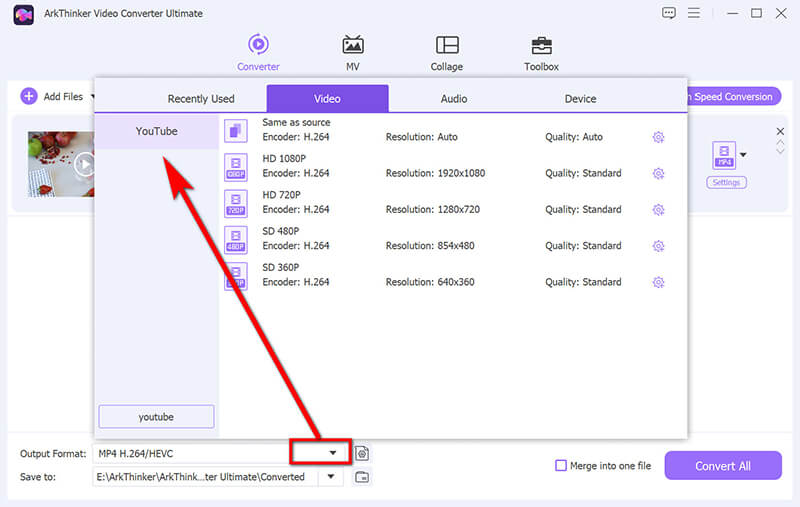
筆記: 如果您想在該 YouTube 影片中插入強製字幕,請勾選您插入的字幕下方的強制方塊。
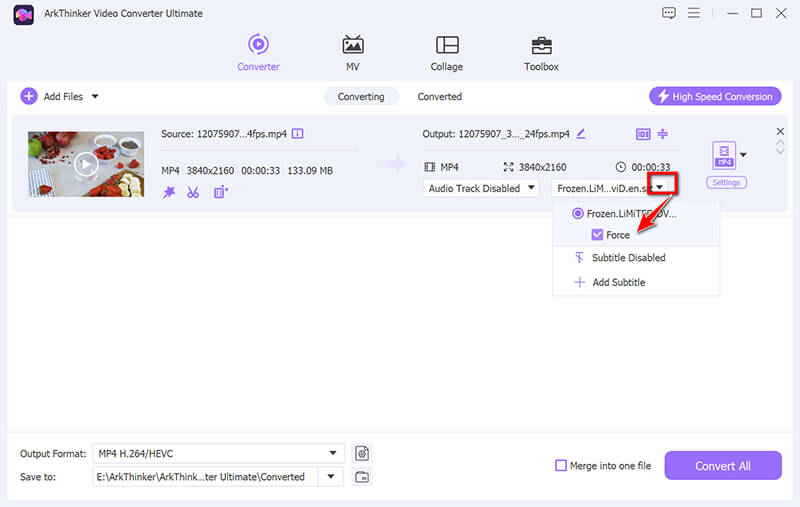
5. 常見問題解答
add-forced-youtube-subtitle.jpg 為什麼我的英文字幕在 YouTube 上無法播放?
原因可能有很多,包括影片未啟用字幕、YouTube 系統故障或瀏覽器或應用程式設定出現問題。確保您的 YouTube 設定中已開啟字幕。
如何修復手機上 YouTube 無法播放的字幕?
嘗試更新 YouTube 應用程式,在應用程式設定中啟用字幕,然後重新啟動手機或應用程式。重新安裝該應用程式也可以幫助解決持續存在的問題。
我可以下載 YouTube 字幕嗎?
是的,您可以使用第三方工具或網站下載字幕。下載後,您可以離線觀看帶字幕的影片。
結論
YouTube 字幕無法正常運作可能會令人非常沮喪,但您通常可以透過正確的故障排除步驟解決無法正常運作的問題。無論您是遇到 Windows PC 上無法顯示自動翻譯字幕的問題,還是遇到 Android 手機上缺少字幕的問題,這些步驟都應該可以幫助您讓事情回到正軌。如果您正在處理下載影片的損壞字幕,ArkThinker Video Converter Ultimate 是一個同步字幕的絕佳工具。因此,下次 YouTube 決定對其字幕有點固執時,您將掌握修復它的知識!
你怎麼看這個帖子?點擊評價這篇文章。
出色的
評分: 4.8 / 5(基於 397 票)


